在 数学运算 菜单中,点击 运算符 下拉菜单进行选择。本系列示波器支持的数字滤波包括:低通、高通、带通、带阻。
-
低通:仅允许其频率低于当前频率上限的信号通过。
-
高通:仅允许其频率高于当前频率下限的信号通过。
-
带通:仅允许频率高于当前频率下限且低于当前频率上限的信号通过。
-
带阻:仅允许频率低于当前频率下限的信号或高于当前频率上限的信号通过。
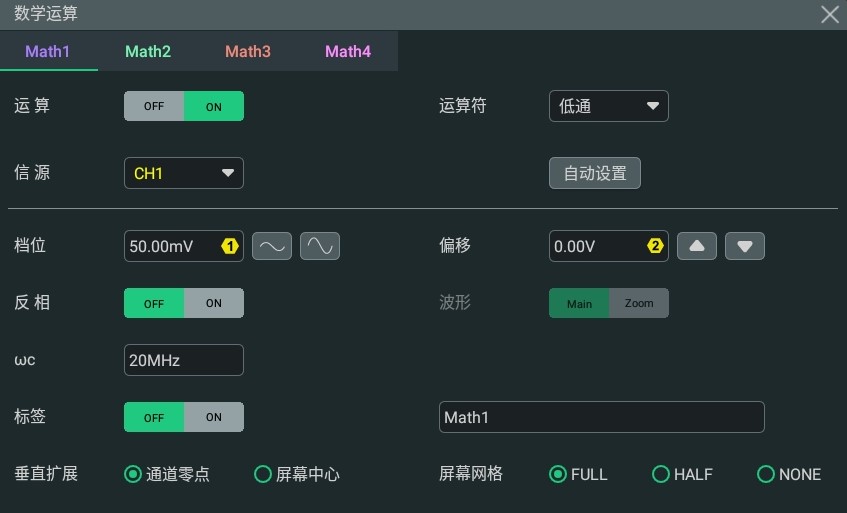
运算结果显示窗口
点击 运算 项的开关按钮选择打开(ON)运算结果的显示窗口,窗口上方显示信源和垂直档位参数,如下图所示。

信源
点击 信源 项的下拉菜单,可选择信源为CH1~CH4或Ref1~Ref10。选择信源通道后,被选中的通道自动切换至打开状态。
除CH1~CH4、Ref1~Ref10外,Math2 的信源还可选择Math1;Math3 的信源还可选择Math1、Math2;Math4 的信源还可选择Math1、Math2、Math3。被选中的Math将自动打开窗口显示和运算开关。
自动设置
点击 自动设置 按钮,仪器将根据当前的配置自动将运算结果的垂直档位和偏移调整至最佳值,以便于用户进行观察。
档位
用于设置运算结果显示窗口的垂直档位,您可通过以下方法设置档位:
-
打开 数学运算 菜单时,旋转前面板对应的多功能旋钮或在菜单中点击 档位 数值输入框右侧的图标可增大或减小垂直档位。您也可以点击数值输入框,通过弹出的数字键盘直接输入具体数值。
-
当菜单关闭时,您可以通过捏合手势调节垂直档位,也可以旋转多功能旋钮1调节垂直档位(请参考前面板介绍 设置多功能旋钮)。
偏移
用于设置运算结果显示窗口的垂直偏移,您可通过以下方法设置偏移:
-
打开 数学运算 菜单时,旋转前面板对应的多功能旋钮或在菜单中点击 偏移 数值输入框右侧的图标可增大或减小偏移。您也可以点击数值输入框,通过弹出的数字键盘直接输入具体数值。
-
当菜单关闭时,您可以通过拖动手势调节垂直偏移,也可以旋转多功能旋钮2调节垂直偏移(请参考前面板介绍 设置多功能旋钮)。
反相
用于设置在运算结果显示窗口显示波形反相,设置方法请参考波形反相 章节。
波形
本仪器支持配置数学运算波形范围在主时基或扩展时基区域内。
- Main:测量范围在主时基区域。
- Zoom:测量范围在扩展时基区域。
频率限制
-
低通:点击 ωc 项的输入框,通过弹出的键盘设置低通滤波器的频率上限;也可以旋转对应的多功能旋钮设置此值。
-
高通:点击 ωc 项的输入框,通过弹出的键盘设置高通滤波器的频率下限;也可以旋转对应的多功能旋钮设置此值。
-
带通:点击 ωc1 项的输入框,通过弹出的键盘设置带通滤波器的频率下限。点击 ωc2 项的输入框,通过弹出的键盘设置带通滤波器的频率上限;也可以旋转对应的多功能旋钮设置频率上限和下限。
-
带阻:点击 ωc1 项的输入框,通过弹出的键盘设置带阻滤波器的频率下限。点击 ωc2 项的输入框,通过弹出的键盘设置带阻滤波器的频率上限;也可以旋转对应的多功能旋钮设置频率下限和上限。
频率限制的可设置范围与Math采样率(打开运算功能时显示在窗口上方)相关。模拟通道采样率或存储深度的改变会影响Math采样率。
标签
用于设置在运算结果显示窗口显示波形标签,设置方法请参考通道标签 章节。
垂直扩展
本仪器支持如下两种垂直扩展方式,默认为“通道零点”。
- 通道零点:改变垂直档位时,数学运算波形将围绕波形零点位置扩展或压缩。
- 屏幕中心:改变垂直档位时,数学运算波形将围绕屏幕中心扩展或压缩。
屏幕网格
设置方法请参考设置屏幕网格。